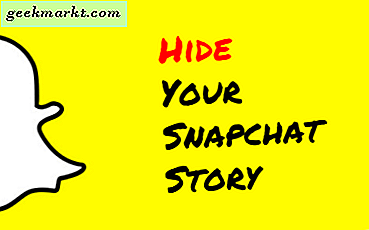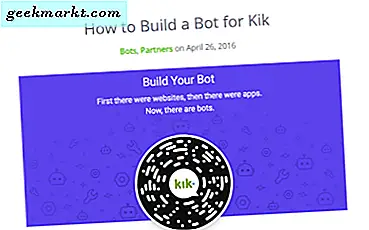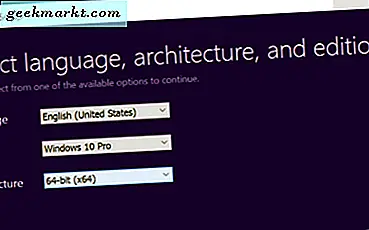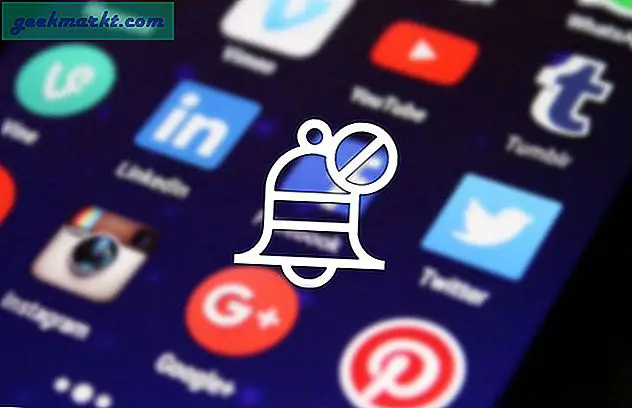Ada kalanya kita ingin mengganti akun Google kita karena berbagai alasan terutama karena ID email kita mungkin terlihat lucu, membingungkan, memalukan, atau bahkan terlalu lama untuk diingat. Karena kami tidak dapat mengubah ID Gmail, yang dapat kami lakukan hanyalah membuat akun Google baru, tetapi sebagian besar data seperti kontak, email, foto, file dari akun lama Anda tidak akan ditransfer, setidaknya tidak secara otomatis.
Meskipun demikian, ada cara untuk memigrasi data akun sebanyak yang kami bisa, secara manual. Peringatan yang adil, perlu waktu berjam-jam atau bahkan berhari-hari untuk mengunduh, tergantung pada ukuran data Anda di akun. Namun, migrasi data yang sebenarnya hanya membutuhkan waktu beberapa jam. Juga, ada beberapa syarat yang perlu Anda ketahui sebelum memulai.
Hal yang perlu diketahui sebelum mentransfer data
1. Tidak ada proses otomatis yang secara ajaib mentransfer semua data Anda. Anda perlu mengekspor dan mengimpor data secara manual ke setiap Layanan Google.
2. Aplikasi pihak ketiga yang Anda gunakan untuk masuk dengan Masuk dengan Google tidak akan berfungsi. Anda dapat mengubahnya secara manual di setelan aplikasi.
3. Anda hanya dapat mentransfer data seperti Kontak, Email, acara Calander, file Drive, Foto, bookmark, dll. Namun, Anda tidak dapat mentransfer data seperti saluran YouTube langganan Anda, Tugas, Simpan catatan, Daftar Putar, dll.
4. Aplikasi, film, musik, buku, dll. Yang telah Anda beli dengan aplikasi Google Play tidak akan ditransfer termasuk Saldo Google Play.
5. Untuk Saluran YouTube Anda, AdSense, Analytics, dll. Ada beberapa solusi yang memungkinkan Anda untuk mentransfer, kami akan membahasnya nanti di artikel ini.
Mentransfer data dari satu akun G Suite ke akun lainnya
Pertama-tama, jika Anda memiliki akun G Suite, Anda dapat mentransfer data ke akun G Suite baru dengan proses otomatis tiga langkah. Jika, Anda tidak tahu tentang G Suite, seperti alamat email[email protected] mungkin adalah alamat G Suite, sedangkan[email protected] mungkin adalah akun biasa.
Jika Anda menggunakan akun biasa, maka Anda melompat ke langkah berikutnya.
Mentransfer data akun G Suite dilakukan dengan aplikasi pihak ketiga bernama Vault me yang dapat diakses di browser web apa pun. Jika Anda khawatir tentang penggunaan aplikasi pihak ketiga di email Anda, saya sangat menyarankan Anda untuk memeriksa halaman Kebijakan Privasi mereka sebelum memulai.
- Buat akun Google G Suite baru,
- Buka Vault saya di browser web, masuk dengan ID LAMA Anda di bagian 'Ubah dari' & dengan ID BARU Anda di bagian 'Ubah ke ",
- Pilih data apa yang ingin Anda transfer dan mulai menyalin.
Proses penyalinan mungkin memakan waktu tergantung pada ukuran datanya. Proses ini akan bekerja di server, sehingga Anda dapat mematikan komputer dan kembali lagi nanti. Ini juga menyalin semua organisasi data Anda termasuk folder dan label. Anda akan mendapatkan email ID email lama dan baru setelah proses selesai.
Mentransfer Data dari satu Akun Google ke yang lain
Metode sebelumnya hanya berfungsi untuk pengguna G Suite, Sayangnya, tidak ada proses otomatis jika Anda memiliki akun Google biasa. Anda harus melakukan semuanya secara manual. Mari kita mulai.
Pertama, buat akun Google baru Anda. Luangkan waktu dan pilihlah dengan bijak, karena Anda tahu sering mengganti ID Gmail bukanlah proses yang mudah.
Selanjutnya, buka akun Google lama Anda di tab baru. Di sini, kami perlu mengunduh data yang ditautkan dengan akun Google Anda, ini dikenal sebagai Google Takeout Archive dan Anda dapat memasukkan semua yang ada di dalamnya. Masuk ke akun Google lama Anda, buka pengaturan akun>Data & Personalisasi> Unduh data Anda dalam 'Unduh atau Hapus'. Atau, Anda dapat mengklik tautan ini untuk langsung menuju ke halaman terakhir.

Halaman ini akan menampilkan semua data yang ditautkan ke akun lama Anda mulai dari pengisian otomatis, riwayat lokasi, daftar belanja, hingga kontak Anda.Periksa semua data Anda ingin mentransfer danklik tombol 'langkah selanjutnya'.

Pilih jenis file 'Zip',pilih tujuan unduhan, danklik Buat ekspor. Bahkan mungkin perlu waktu berhari-hari jika Anda memiliki banyak data di Google.

Setelah ekspor selesai,unduh dan ekstrak file zip tersebut di komputer Anda. Arsip Google Takeout ini memiliki semua data yang Anda butuhkan untuk bermigrasi dengan mulus ke akun Google baru. Setelah Anda mengekstrak zip, Anda dapat menemukan folder Google Takeout Archive seperti ini.

Selanjutnya, kami perlu mengunggah data ini ke akun Google baru. Namun, karena Google tidak mengizinkan Anda mengimpor semua data sekaligus, jadi Anda perlu mengimpornya ke setiap layanan satu per satu.
Impor Kontak ke Akun Google Baru
Mari kita mulai dengan kontak. Di akun Google baru Anda, buka Google Kontak, klik impor di sidebar kiri. Pilih‘.Vcf’ mengajukandi folder Kontak dari arsip Google Takeout. Semua kontak Anda akan diimpor ke akun baru. Mudah.

Mengimpor Email ke Akun Gmail Baru
Secara teknis, Arsip Google Takeout memiliki semua email dan informasi kontak dari akun lama Anda, tetapi Anda harus menggunakan layanan Thunderbird untuk mengimpor semua data itu. Saya menemukan metode alternatif ini lebih mudah karena Anda cukup mengimpor email ke akun Gmail baru Anda dari halaman Pengaturan Gmail itu sendiri.
Untuk mengimpor email di akun Gmail baru Anda, buka Gmail di browser web, dan masuk dengan akun Google baru Anda. Klik pada Pengaturan tombol di pojok kanan atas>Akun dan Impor> Impor email dan kontak. Ini akan meminta Anda untuk masuk dan masuk ke akun lama Anda di pop-up. Setelah Anda melakukannya, itu akan menyinkronkan semua email, kontak, dll ke akun Gmail baru. Anda juga akan menerima email di akun lama Anda serta akun baru selama 30 hari ke depan. Anda tentu saja dapat menonaktifkan opsi ini di Pengaturan.

Mengimpor Acara & Pengingat Kalender
Untuk mengimpor acara dan Pengingat Kalender, buka Google Kalender di akun baru Anda>Pengaturan di pojok kanan atas>Impor dan ekspor dan pilih file kalender di arsip Google Takeout. Klik tombol Impor dan semua acara Anda, pengingat, ulang tahun, tujuan, dll akan muncul di akun baru.
Terkait:7 Pengaya Kalender Google Terbaik untuk Mengelola Waktu Lebih Baik (2020)

Mengimpor File Google Drive
File-file tersebut diunduh apa adanya dari yang lamaAkun Google Drive dan mempertahankan hierarki juga. Hal ini membuat pengimporan data akun Drive lama ke akun baru menjadi mudah.
Untuk mengimpor file Drive, masuk ke akun Drive Anda yang ditautkan dengan akun Google baru.Klik Baru di pojok kiri atas>Unggah Folderdan pilih folder Drive di Google Takeout Archive. Semua file lama Anda akan diunggah ke akun baru Anda. Sederhana bukan?

Tetapi jika Anda memiliki banyak data di Drive, mengunggahnya bukanlah tugas yang mudah. Butuh banyak waktu, data dan PC Anda harus dihidupkan hingga data lengkap diunggah. Atau, Anda dapat mengikuti proses mudah ini.
Buka Drive dengan akun Google lama Anda dan klik "Ctrl + A" untuk memilih semua file. Sekarang klik pada opsi Bagikan di sudut kanan atas. Masukkan ID email baru Anda dan pastikan peran tersebut dipilih sebagai "Editor". Sekarang klik kirim dan semua file itu dapat diakses dengan akun baru. Sekarang buka lagi menu bagikan dan pilih opsi "Jadikan Pemilik" di menu tarik-turun di samping ID email yang ditambahkan. Selesai, Anda memiliki kontrol penuh atas data Anda dari akun baru.
Mengimpor Foto ke Foto Google
Datang ke Google Foto yang mudah diingat, klik tombol unggah tepat di bagian atas beranda Foto Google. Pilih folder Google Foto di Google Takeout Archive dan pilih semua foto yang ada di folder itu. Mungkin perlu banyak waktu untuk mengunggah tergantung pada jumlah foto. Setelah selesai, Anda akan berhasil memigrasi Foto Google Anda ke akun baru.
Baca juga:10 Tip dan Trik Google Foto (2020)

Mengimpor Bookmark di Browser Chrome
Selanjutnya, Bookmark untuk browser. Saya mengandalkan ini sepanjang hari saat menjelajah. Untuk mengimpor bookmark ke akun baru Anda, cukup buka browser Anda>klik tombol Opsi di pojok kanan atas> Bookmark> Impor bookmark dan Pengaturan. pilih file Dokumen Bookmark dari menu tarik-turun dan unggah file di Arsip Google Takeout.
Google Takeout Archive hanya mengunduh bookmark dari Browser Chrome. Jadi jika Anda menggunakan browser lain, taruhan terbaik Anda adalah mengekspor bookmark secara manual dan kemudian mengimpornya ke browser Anda saat ini.

Mengimpor Kata Sandi IsiOtomatis Google
Anda juga dapat mengimpor data IsiOtomatis dari browser. Pergi kepengaturan browser> kata sandi di bawah bagian IsiOtomatis dan klik impor dan pilih isi otomatis file di folder Chrome dari arsip Google Takeout. Jika fitur impor tidak tersedia di halaman IsiOtomatis, aktifkan tanda impor Sandi di bendera Chrome.
Mengubah Saluran YouTube Anda
Datang ke bagian terpenting, saluran YouTube. Jika Anda tidak membuat video apa pun, itu bukan masalah, tetapi jika Anda memiliki saluran YouTube yang ditautkan dengan akun lama, Anda dapat mentransfer kepemilikan ke saluran baru tersebut.
Di akun Google lama, bukaYouTube Studio> Pengaturan> Izin> klik Undang dan undang ID akun baru Anda sebagai Manajer dan Klik Simpan. Anda akan menerima email di akun baru Anda, menerima undangan dan Anda sekarang menjadi pengelola saluran Anda. Anda dapat memposting video, mengundang orang lain, menghapus dan mengedit barang, dll. Namun satu-satunya peringatan adalah Anda tidak dapat menghapus saluran menggunakan akun baru. Untuk itu, Anda masih harus menggunakan akun Google lama Anda. Anda juga dapat mengubah akun AdSense terkait ke akun Google Adsense baru Anda.

Baca baca:7 Ekstensi YouTube Terbaik untuk Kreator dan Pengguna Canggih
Membungkus
Meskipun ini adalah proses yang agak lama, ini adalah satu-satunya pilihan yang kami miliki. Ini mungkin meninggalkan beberapa data seperti langganan YouTube kami, menyimpan catatan, dll, Anda mendapatkan banyak data yang paling berguna seperti kontak dan file Anda. Saat ini, jelas bahwa Google tidak ingin Anda mengekspor dan mengimpor atau mengubah alamat email Anda secara langsung.